Timing statistics/da: Difference between revisions
From LimeSurvey Manual
Maren.fritz (talk | contribs) Created page with "For hurtigt at spore, hvor meget tid en respondent bruger på at besvare hvert spørgsmål eller spørgsmålsgruppe, skal du aktivere Notifications_%26_data#Save_timings|tim..." |
Maren.fritz (talk | contribs) Created page with "Hvis du er utilfreds med denne adfærd, kan du tillade brugere at "hoppe" baglæns via indeksfunktionen i LimeSurvey." |
||
| (22 intermediate revisions by the same user not shown) | |||
| Line 14: | Line 14: | ||
Hvis indstillingen '''timing''' er aktiveret, kan '''Timingsstatistik''' tilgås fra værktøjslinjen [[Responses_%26_statistics|Svar og statistik]]: | |||
| Line 20: | Line 20: | ||
= | =Timingsstatistik= | ||
En tabel med tidspunkterne for hvert svar vil blive vist: | |||
| Line 29: | Line 29: | ||
Som det kan ses, er kolonnerne lavet af en "Action" kolonne og sorterbare kolonner (ID, Samlet tid, gruppe og spørgetid). | |||
{{ | {{Bemærk|Ovenstående eksempel viser ingen gruppetidsstatistik, fordi der kun blev brugt én gruppe i den respektive undersøgelse. Gruppetiden svarer til den samlede tid. Numeriske værdier vil blive vist i gruppekolonnerne, hvis der er mindst to grupper i undersøgelsen.}} | ||
Kolonnen "Handling" indeholder følgende svarrelaterede muligheder: | |||
| Line 40: | Line 40: | ||
*''' | *'''Se svardetaljer:''' Klik på denne knap for at kontrollere svaret indsendt af en respondent. Panelet giver dig mulighed for at redigere svarposten, slette posten eller eksportere den | ||
*''' | *'''Rediger dette svar:''' For at redigere svaret indsendt af en respondent, klik på den grønne blyantknap | ||
*''' | *'''Slet dette svar:''' klik på den røde papirkurvsknap, hvis du ønsker at slette svaret fra din svartabel. | ||
{{ | {{Bemærk|Bemærk venligst, at du ikke kan redigere tidsstatistikken!}} | ||
ID'et refererer til svar-id'et, mens resten af kolonnerne udtrykker den tid en respondent brugte på en gruppe eller et spørgsmål. Værdien er udtrykt i sekunder. | |||
{{ | {{Bemærk|Tidsstatistikken gemmes i [[Responses|svartabellen]]! Derfor, hvis du ønsker at analysere de tidsrelaterede data, [[Eksporter svar|eksporter det]] og gem dem på din maskine. Derefter kan du analysere det yderligere ved hjælp af et regnearkssoftware eller en specialiseret software inden for dataanalyse.}} | ||
I det tilfælde, hvor du bruger til at vise flere svar på samme side, skal du ændre standardværdien på 10 og gå efter en større værdi: | |||
<center>[[File:Chage display responses timing statistics.png]]</center> | <center>[[File: Chage display responses timing statistics.png]]</center> | ||
== | ==Interviewtid== | ||
To statistikker beregnes automatisk for alle de lagrede komplette svar: | |||
*''' | *'''Gennemsnitlig interviewtid''' | ||
*'''Median''' | *'''Median''' | ||
= | =Ofte stillede spørgsmål= | ||
== | ==Hvis jeg går tilbage for at redigere et af mine tidligere svar, bliver tiden så samlet?== | ||
Ja, tiden bliver samlet (besøg 1 + besøg 2...). | |||
Hvis undersøgelsesattributten "[[Presentation#Allow_backward_navigation|backwards navigation]]" er aktiveret, kan du gå til et af dine tidligere svar og rette svaret. "Timingen" fungerer i baggrunden og tæller, hvor meget tid du har brugt på hver undersøgelsesside, og samler resultaterne fra hvert besøg. | |||
''' | '''Eksempel''' | ||
Forudsætninger: | |||
* [[General_settings#Format|Survey format]]: '' | * [[General_settings#Format|Survey format]]: ''Grupper efter gruppe'' eller ''spørgsmål efter spørgsmål'' | ||
* [[Presentation#Allow_backward_navigation|Backward navigation]] | * [[Presentation#Allow_backward_navigation|Backward navigation]] skal være aktiveret. | ||
* [[Notifications_%26_data#Save_timings| | * [[Notifications_%26_data#Save_timings|Gem timings]] skal være aktiveret. | ||
Lad os antage, at du allerede er nået til spørgsmål 5 (Q5), og du vil redigere dit svar på spørgsmål 1 (Q1). Klik på "Forrige", indtil du når Q1. Tiden brugt på siden, hvor Q1 er placeret, lægges sammen med den tid, du brugte, da du først besvarede spørgsmålet. Ved at gå frem og tilbage stiger "tiden" brugt på Q2, Q3 og Q4 også. | |||
Hvis du er utilfreds med denne adfærd, kan du tillade brugere at "hoppe" baglæns via [[Presentation#Show_question_index_.2F_allow_jumping|indeksfunktionen i LimeSurvey]]. | |||
Latest revision as of 12:51, 29 December 2023
Introduktion
For hurtigt at spore, hvor meget tid en respondent bruger på at besvare hvert spørgsmål eller spørgsmålsgruppe, skal du aktivere timing-indstillinger fra Meddelelser og datapanel:
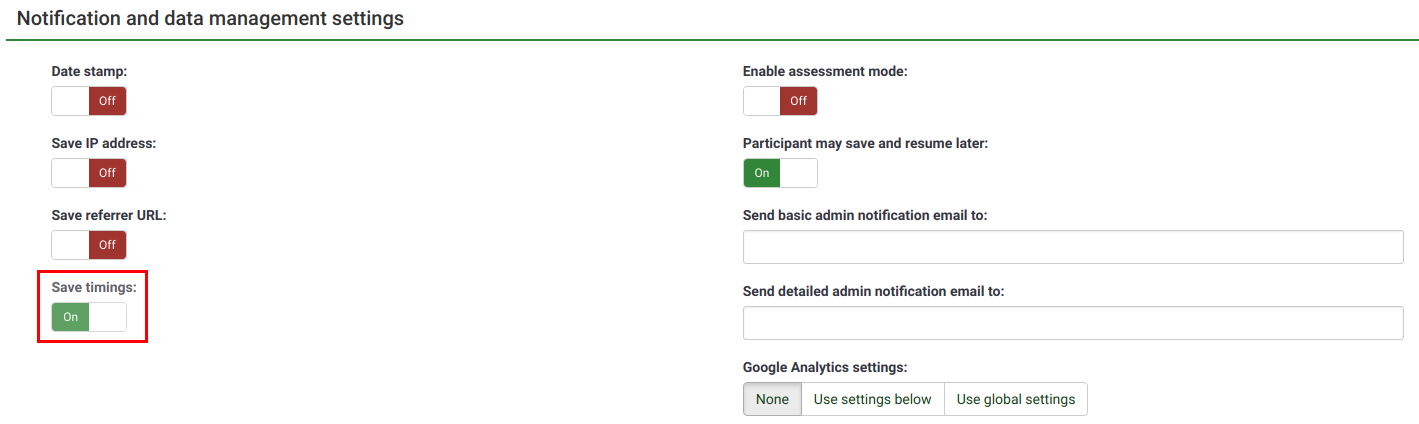
Hvis indstillingen timing er aktiveret, kan Timingsstatistik tilgås fra værktøjslinjen Svar og statistik:

Timingsstatistik
En tabel med tidspunkterne for hvert svar vil blive vist:
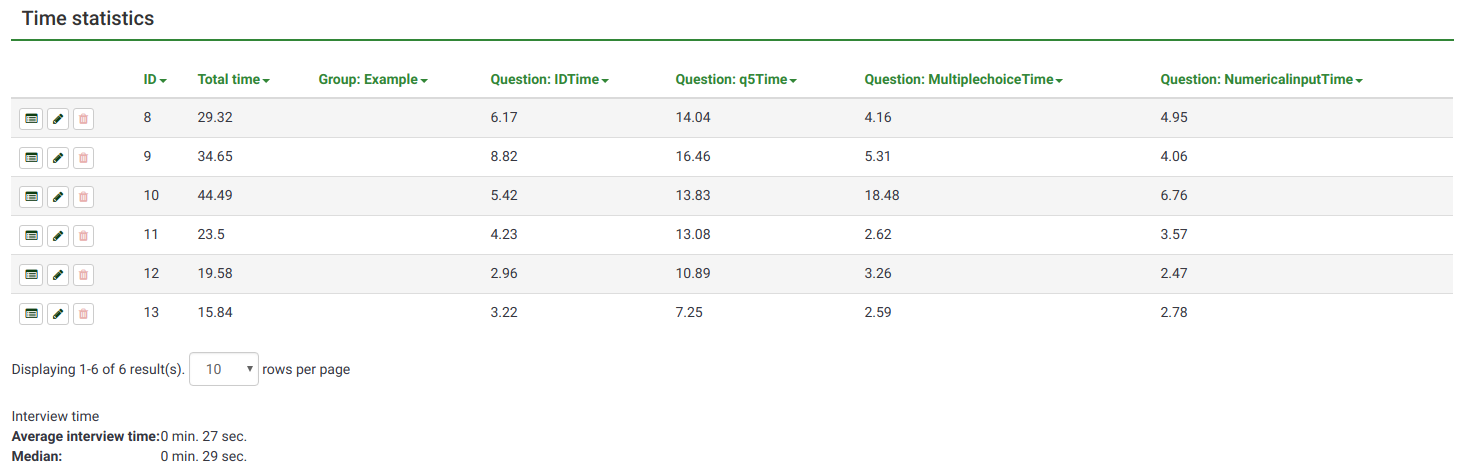
Som det kan ses, er kolonnerne lavet af en "Action" kolonne og sorterbare kolonner (ID, Samlet tid, gruppe og spørgetid).
Kolonnen "Handling" indeholder følgende svarrelaterede muligheder:
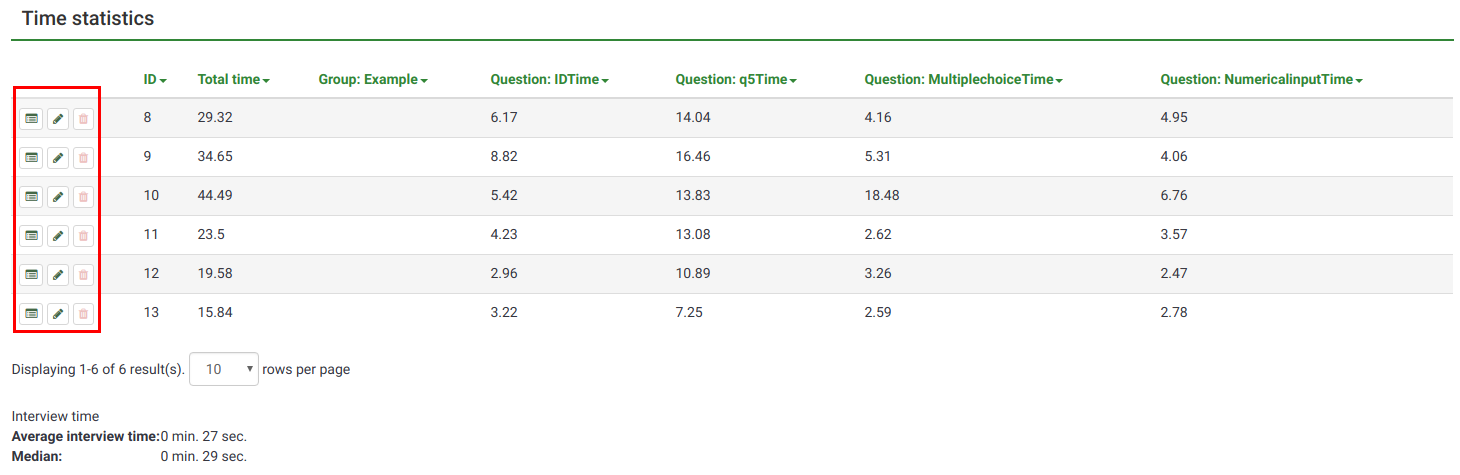
- Se svardetaljer: Klik på denne knap for at kontrollere svaret indsendt af en respondent. Panelet giver dig mulighed for at redigere svarposten, slette posten eller eksportere den
- Rediger dette svar: For at redigere svaret indsendt af en respondent, klik på den grønne blyantknap
- Slet dette svar: klik på den røde papirkurvsknap, hvis du ønsker at slette svaret fra din svartabel.
ID'et refererer til svar-id'et, mens resten af kolonnerne udtrykker den tid en respondent brugte på en gruppe eller et spørgsmål. Værdien er udtrykt i sekunder.
I det tilfælde, hvor du bruger til at vise flere svar på samme side, skal du ændre standardværdien på 10 og gå efter en større værdi:
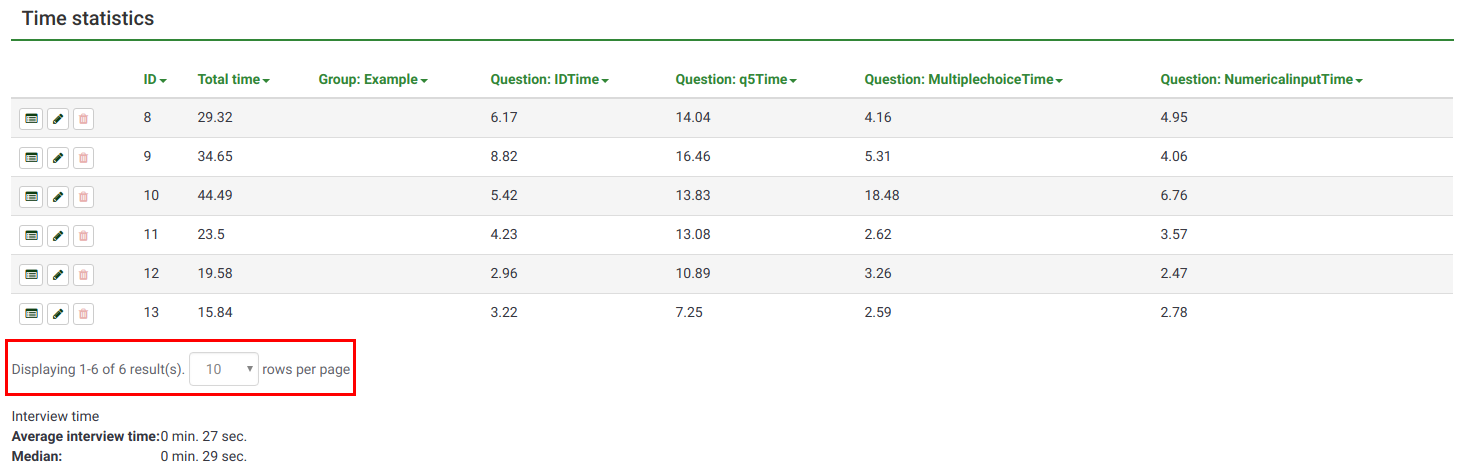
Interviewtid
To statistikker beregnes automatisk for alle de lagrede komplette svar:
- Gennemsnitlig interviewtid
- Median
Ofte stillede spørgsmål
Hvis jeg går tilbage for at redigere et af mine tidligere svar, bliver tiden så samlet?
Ja, tiden bliver samlet (besøg 1 + besøg 2...).
Hvis undersøgelsesattributten "backwards navigation" er aktiveret, kan du gå til et af dine tidligere svar og rette svaret. "Timingen" fungerer i baggrunden og tæller, hvor meget tid du har brugt på hver undersøgelsesside, og samler resultaterne fra hvert besøg.
Eksempel
Forudsætninger:
- Survey format: Grupper efter gruppe eller spørgsmål efter spørgsmål
- Backward navigation skal være aktiveret.
- Gem timings skal være aktiveret.
Lad os antage, at du allerede er nået til spørgsmål 5 (Q5), og du vil redigere dit svar på spørgsmål 1 (Q1). Klik på "Forrige", indtil du når Q1. Tiden brugt på siden, hvor Q1 er placeret, lægges sammen med den tid, du brugte, da du først besvarede spørgsmålet. Ved at gå frem og tilbage stiger "tiden" brugt på Q2, Q3 og Q4 også.
Hvis du er utilfreds med denne adfærd, kan du tillade brugere at "hoppe" baglæns via indeksfunktionen i LimeSurvey.